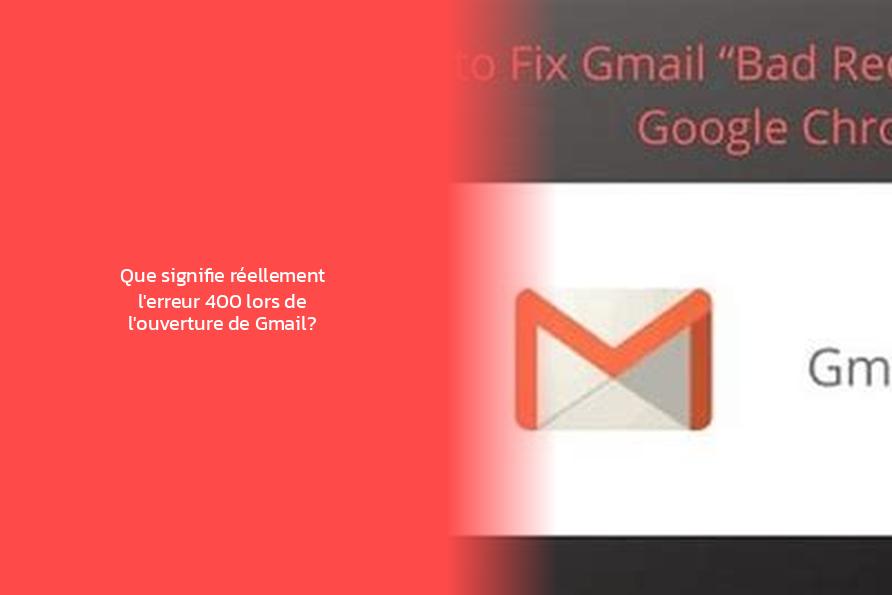Ah, l’erreur 400… Un peu comme quand tu demandes à ton ami de te passer le sel à table, et au lieu de ça, il te tend la poivrière. Ça peut être un peu déroutant, n’est-ce pas? Eh bien, c’est un peu pareil avec l’erreur 400 lors de l’ouverture de Gmail!
Alors, que signifie réellement cette fameuse « erreur 400 » qui s’affiche parfois lorsque tu tentes d’accéder à ton compte Gmail? Eh bien, en termes simples, l’erreur 400, ou « Bad Request », est essentiellement un message du serveur indiquant qu’il n’a pas pu comprendre la requête que tu as envoyée. Cela peut être dû à une syntaxe incorrecte dans ta demande.
Maintenant, comment tu peux remédier à cette situation et enfin accéder à ta boîte de réception tant attendue? Voici quelques étapes simples que tu peux suivre pour résoudre cette erreur et retrouver l’accès à ton compte Gmail:
- Vérifie d’abord l’URL du site pour t’assurer qu’elle est correcte.
- Passe en revue les mots-clés utilisés dans ta recherche.
- Essaye d’effacer le cache de ton navigateur ainsi que les cookies.
- Désactive temporairement les extensions de ton navigateur.
- Assure-toi que la taille des fichiers que tu tentes d’ouvrir est adéquate.
- Vide également le cache DNS pour une navigation plus fluide.
- Et si tout cela ne fonctionne pas, n’hésite pas à contacter le support technique pour signaler l’erreur.
Bon à savoir: Parfois, il suffit simplement de redémarrer ton ordinateur et tout son attirail pour repartir sur de bonnes bases!
Maintenant que tu sais comment surmonter l’obstacle de l' »erreur 400″ et retrouver tes précieux e-mails sur Gmail, pourquoi ne pas continuer ta lecture pour découvrir plus d’astuces utiles sur la résolution des problèmes liés à la connexion avec Google? Allez hop! On plonge dans la suite des conseils!
| Erreur 400 | Signification |
|---|---|
| Code de réponse HTTP | Bad Request |
| Cause | Requête mal formée |
| Conséquence | Serveur incapable de traiter la requête |
| Actions suggérées | Vérifier l’URL, effacer le cache, désactiver les extensions du navigateur, contacter le propriétaire du site, etc. |
| Problèmes liés à Gmail | Connexion bloquée pour diverses raisons, y compris manque d’informations d’identification suffisantes, connexion depuis un nouvel appareil ou lieu |
Comment réparer l’erreur 400 sur divers appareils
L’erreur 400 Bad Request, un peu comme quand tu demandes un plat végétal au resto et qu’on t’amène une salade en guise de plat principal. C’est déroutant, non? Mais pas de panique, je vais t’aider à démêler tout ça et à réparer cette erreur sur divers appareils!
Analyse de l’erreur 400 sur divers appareils: Lorsque tu rencontres l’erreur 400, il est essentiel de comprendre que ce n’est pas uniquement en naviguant sur un navigateur que ce problème peut survenir. En effet, d’autres programmes comme les clients de messagerie peuvent également être confrontés à ce code d’état lorsqu’ils communiquent avec un serveur.
Étapes pour corriger l’erreur 400 Bad Request: Tu te demandes probablement comment diable résoudre cette erreur embêtante? Voici quelques étapes simples pour t’aider à la surmonter :
- Vide le cache de ton navigateur pour éliminer toute donnée obsolète qui pourrait causer des conflits.
- Vérifie les en-têtes de destination, profondeur, temporisation, et autres pour t’assurer qu’ils sont valides.
- Assure-toi que la taille du corps de la requête est correcte pour éviter toute confusion.
Fun Fact: Savais-tu que parfois l’erreur 400 peut être causée par des en-têtes HTTP mal formés ou des paramètres incorrects dans ta requête? Un peu comme quand tu essaies de composer une chanson sans notes correctes.
En comprenant mieux le fonctionnement de cette erreur et en suivant ces étapes simples, tu pourras naviguer sans tracas sur le web et éviter les embûches liées à la méchante erreur 400 Bad Request.
Maintenant que tu as toutes les cartes en main pour déjouer cette erreur gênante, pourquoi ne pas tester ces astuces et voir si tu peux résoudre l’énigme de l’erreur 400 auprès de ton serveur? Allez hop, à toi de jouer!
Solutions pour corriger l’erreur 400 Bad Request
On rencontre encore cette fameuse erreur 400 Bad Request! C’est un peu comme quand tu envoies une invitation à ton ami pour une soirée pyjama et qu’il arrive en smoking… Un petit décalage qui peut sembler drôle, mais quand ça concerne ta connexion internet, ce n’est plus vraiment la fête!
Alors, comment diable remédier à cette situation pour enfin accéder à tes précieux sites sans tracas? Eh bien, regardons de plus près les différentes solutions pour corriger cette vilaine erreur 400 Bad Request.
- L’erreur 400, ou « Bad Request », signifie essentiellement un message du serveur indiquant qu’il n’a pas pu comprendre la requête que tu as envoyée.
- Pour remédier à cette situation et enfin accéder à ta boîte de réception Gmail, tu peux vérifier l’URL du site, passer en revue les mots-clés utilisés dans ta recherche, effacer le cache de ton navigateur ainsi que les cookies, désactiver temporairement les extensions de ton navigateur, vérifier la taille des fichiers que tu tentes d’ouvrir et vider le cache DNS pour une navigation plus fluide.
- Si ces étapes ne fonctionnent pas, n’hésite pas à contacter le support technique pour signaler l’erreur.
- Parfois, il suffit simplement de redémarrer ton ordinateur pour résoudre l’erreur 400 et retrouver l’accès à ton compte Gmail.
- L’erreur 400 est liée à une requête mal formée, et la conséquence est que le serveur est incapable de traiter la requête.
- Des actions suggérées pour résoudre l’erreur 400 incluent vérifier l’URL, effacer le cache, désactiver les extensions du navigateur, et contacter le support technique si nécessaire.
Façons de corriger l’erreur 400 Bad Request:
1. Vérifie la syntaxe de ton URL:
As-tu utilisé des caractères spéciaux ou des symboles inappropriés dans ton adresse web? Une petite vérification de l’URL pourrait résoudre ce problème rapidement.
2. Gestion des fichiers volumineux:
Si tu tentes de télécharger un fichier trop gros, cela peut entraîner une erreur 400. Veille à respecter les limites de taille imposées par les sites web.
3. Nettoie tes cookies et ton cache:
Les cookies expirés ou un cache de navigateur corrompu peuvent perturber tes demandes et déclencher l’erreur 400. Un bon nettoyage pourrait être la clé du succès!
4. Actualise la page:
Parfois, un simple rafraîchissement de la page peut résoudre le problème si c’est juste une petite faiblesse temporaire du serveur distant.
Méthodes supplémentaires pour résoudre l’erreur 400 Bad Request:
Peut-être as-tu déjà essayé ces étapes basiques, mais si le problème persiste, voici d’autres astuces à essayer:
- Vérifie tes DNS: Des données obsolètes dans ton cache DNS peuvent causer des soucis de connexion.
- Limite les en-têtes: Certains serveurs ont une limite de longueur pour les en-têtes. Assure-toi que ta requête respecte ces contraintes.
- Fais appel au support technique: Si tu es toujours bloqué malgré tous ces conseils, n’hésite pas à contacter le support technique du site concerné pour obtenir de l’aide.
Savais-tu que:
Certaines versions du message d’erreur 400 Bad Request ont des variantes amusantes comme « Votre navigateur a envoyé une demande que ce serveur ne pouvait pas comprendre. » Eh oui, même les serveurs internet peuvent avoir du mal parfois!
À lire aussi : Comment résoudre l’erreur 400 Bad Request en PHP ?
Alors, prêt(e) à affronter cette erreur 400 avec toute la détermination d’un héros numérique? Ne laisse pas cette barrière te freiner dans ta quête virtuelle! Une connexion réussie t’attend au bout du chemin. Allez, on démarre le dépannage et on surmonte ensemble ce problème comme des pros!